Uživatelské rozhraní má podobu menu a formulářů.
- Menu: nabídka je strukturovaná dle studijních agend. Jejich dostupnost je ovlivněna rolí přihlášeného uživatele.
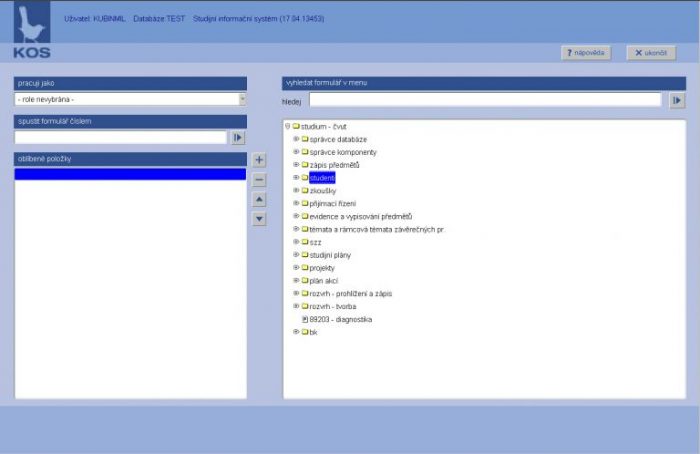
- Formulář je každá obrazovka, která se objeví po vybrání položky v menu KOS. Data jsou do formulářů načítána z databáze Oracle. Ve všech formulářích platí obecné pravidlo: detail(y) vybraného záznamu jsou dostupné přes tlačítka v horní části formuláře, funkce nad více záznamy a dostupné pro aktuální formulář jsou dostupné přes tzv. ouška umístěná u levého okraje formulářů (viz obrázek).
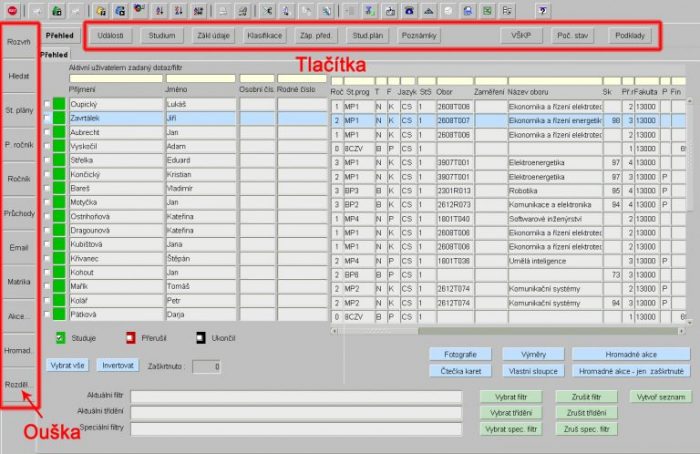
- K základnímu ovládání aplikace, které umožňuje vytváření nových záznamů, třídění, vyhledávání, tisk, export apod., lze využít panel nástrojů nebo zkratkové klávesy. Pozor, významnou odlišností je, že klávesa Esc neslouží k opuštění formulářů a spuštění únikových funkcí, jak tomu bývá zvykem u jiných aplikací. Zde se používá klávesová zkratka F4.

| klávesa | význam |
|---|---|
| F4 | úniková klávesa (opuštění formuláře, uzavření okna, …) |
| F1 | nápověda |
| Ctrl + K | zobrazení seznamu všech ‚živých‘ kláves přímé volby a jejich sekvencí |
| Ctrl + Insert | okopírování vybraného textu |
| Shift + Insert | vložení okopírované textu |
| Ctrl + O | zobrazí se autor údaje |
| ESC + F7 | zobrazení celého textu v případě delšího textu v KOS |
| F2 | potvrzení změn tzn. ukládání |
| F7, F8 | zadání dotazu: F7 … přejde se do režimu zadávání dotazu, vyplňte filtrovací hodnoty do daných polí F8 … provedení dotazu, nadále se ve formuláři zobrazí pouze záznamy dle dotazu Esc + F8 po F7 …ukáže se počet dotazovaných záznamů |
| Enter, resp. F9 | přesun kurzoru na další, resp. předcházející políčko formuláře |
| F6 | nový záznam |
| EscF6 | zrušení záznamu |
| EscF9 | mazání políčka, na kterém je kurzor |
| F3 | nabídka seznamu hodnot (přístupná, pokud se v pravém dolním rohu obrazovky objeví slovo „Seznam“) |
| šipky | přesun kurzoru na další, resp. předcházející záznam v rámci jednoho bloku |
| PgDn, PgUp | přesun kurzoru na další, resp. předcházející blok formuláře |